Heim >Software-Tutorial >Bürosoftware >So ändern Sie die PPT-Transparenz
So ändern Sie die PPT-Transparenz
- WBOYWBOYWBOYWBOYWBOYWBOYWBOYWBOYWBOYWBOYWBOYWBOYWBnach vorne
- 2024-03-20 12:25:07798Durchsuche
php-Editor Banana stellt Ihnen heute vor, wie Sie die Transparenz in PPT ändern können. Durch die Transparenzanpassung können Elemente wie Text, Formen oder Bilder unterschiedliche Effekte erzielen und so die visuelle Attraktivität von PPT erhöhen. In PPT können Sie die Transparenz durch einfache Vorgänge anpassen und so Ihre Präsentation lebendiger und professioneller gestalten. Als Nächstes führen wir Sie Schritt für Schritt durch die einfache Änderung der Transparenz in PPT.
1 3. Wir finden unten [Hintergrundformat festlegen] und klicken darauf mit der Maus. Auf der rechten Seite der Benutzeroberfläche wird ein Bedienbereich angezeigt:
3. Wir finden unten [Hintergrundformat festlegen] und klicken darauf mit der Maus. Auf der rechten Seite der Benutzeroberfläche wird ein Bedienbereich angezeigt:
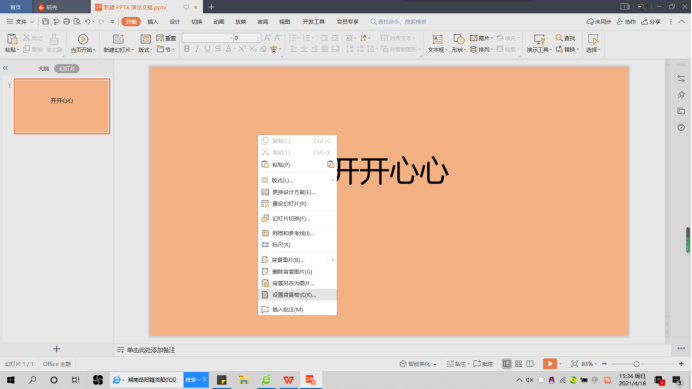 4. Hier sehen wir, dass die letzte Registerkarte auf der rechten Seite [Transparenz] ist. Wir können die Transparenz entsprechend der tatsächlichen Situation anpassen. Der Effekt ist wie in der Abbildung dargestellt Aus dem gleichen Grund können wir auch die Transparenz der in die PPT-Folie eingefügten Formen anpassen. Als Beispiel nehmen wir das folgende Bild:
4. Hier sehen wir, dass die letzte Registerkarte auf der rechten Seite [Transparenz] ist. Wir können die Transparenz entsprechend der tatsächlichen Situation anpassen. Der Effekt ist wie in der Abbildung dargestellt Aus dem gleichen Grund können wir auch die Transparenz der in die PPT-Folie eingefügten Formen anpassen. Als Beispiel nehmen wir das folgende Bild:
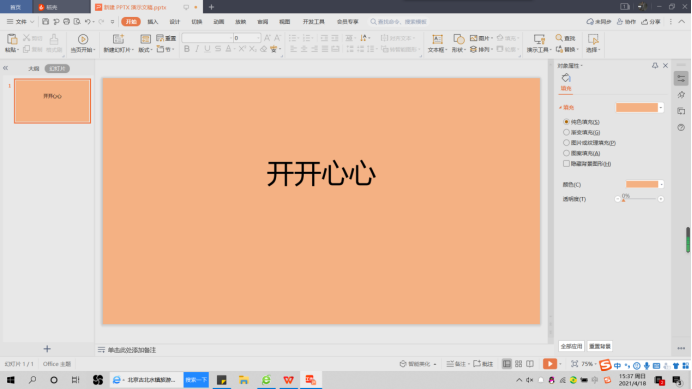 Wir passen die Transparenz dieser Grafik auf 30 % an, der Effekt ist wie gezeigt im Bild:
Wir passen die Transparenz dieser Grafik auf 30 % an, der Effekt ist wie gezeigt im Bild:
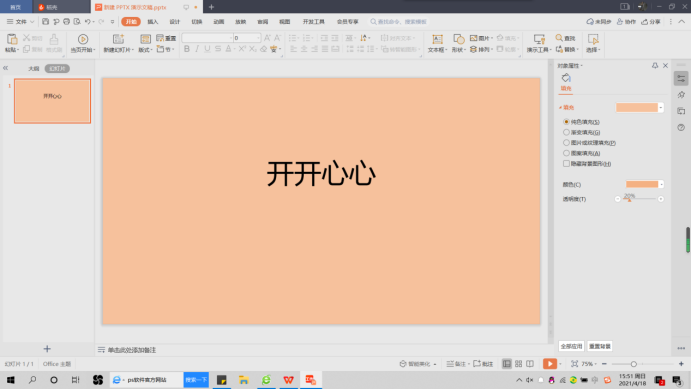 Hier lohnt es sich. Zu erwähnen ist noch, dass man beim Anpassen der Transparenz durch Anpassen des Winkels bestimmen kann, ob die Transparenz von oben nach unten oder von links nach rechts erfolgt.
Hier lohnt es sich. Zu erwähnen ist noch, dass man beim Anpassen der Transparenz durch Anpassen des Winkels bestimmen kann, ob die Transparenz von oben nach unten oder von links nach rechts erfolgt.
Okay, das ist alles für den heutigen Inhalt. Bei den oben genannten Inhalten geht es darum, wie man die Transparenz von ppt ändert. Man kann sagen, dass es sich hierbei um relativ einfache Inhalte handelt. Solange Sie eine gute Grundlage schaffen, werden Sie meiner Meinung nach durch kontinuierliche Bemühungen Ihre Fachkenntnisse einsetzen, um ein sehr schönes ppt zu erstellen.
Das obige ist der detaillierte Inhalt vonSo ändern Sie die PPT-Transparenz. Für weitere Informationen folgen Sie bitte anderen verwandten Artikeln auf der PHP chinesischen Website!

